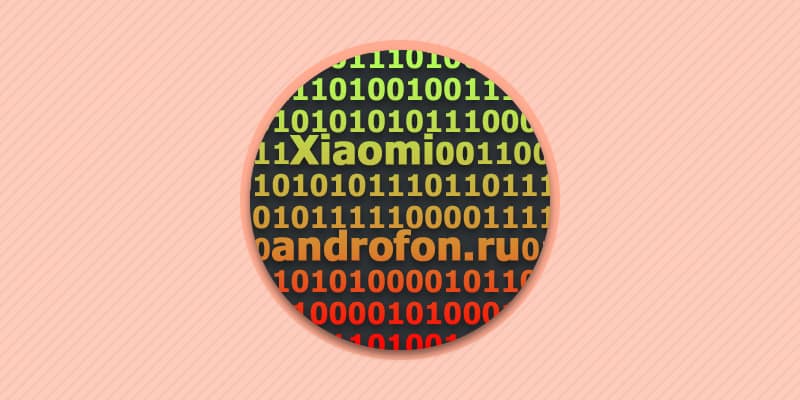Устройства компании Xiaomi известны не только длительной поддержкой производителя, но и массой модификаций и кастомных прошивок. Как установить прошивку на Xiaomi, вы узнаете из данной статьи.
Важно! Инструкции по прошивке устройств Xiaomi и другая информация, предоставлены в ознакомительных целях, для общего понятия и ориентированы на продвинутых пользователей. Перед прошивкой чего-либо, обязательно уточняйте информацию по дополнительным условиям к каждой отдельной модели. Автор статьи и администрация сайта не несет ответственности за ваши действия.
Способы прошивки Xiaomi с MIUI
В данном подразделе собраны способы по прошивке смартфонов и планшетов, изначально работающих на MIUI. Информация актуальна, если вы планируете обновить текущую прошивку или установить кастомный, модифицированный, вариант.
Выделяют следующие способы прошивки:
- Через раздел «Обновление» — Три точки.
- С помощью программы Qualcomm Flash Image Loader (QFIL).
- Установка прошивки через Mi PC Suite.
- Через TWRP.
Читайте также:
Прошивка устройств Xiaomi в режиме Fastboot
Прошивка устройств Xiaomi через режим восстановления (Recovery)
Инструкция по прошивке через раздел «Обновление» — Три точки.
Наиболее простой и легкий способ обновить прошивку, не требующий разблокировку загрузчика. Так же нет необходимости в компьютере, достаточно наличие интернета.
Недостатки способа:
- Нельзя создать резервную копию системы.
- Метод не подходит для перехода с китайской прошивки на глобальную версию.
- Разрешается устанавливать только официальные прошивки. Нельзя ставить пользовательские модификации.
Важно! Если у вас китайская прошивка, можно ставить только китайскую стабильную или еженедельную прошивку. Если стоит глобальная версия, тогда только глобальную еженедельную или стабильную версию. Установка китайской версии на глобальную версию или наоборот, приведет к циклической загрузке. Устанавливать прошивку следует с порядковым номером выше, чем текущая версия системы.
Алгоритм действий:
Скачайте прошивку на официальном сайте для вашей модели телефона. Представленные прошивки – Глобальные, для китайских прошивок не годятся. Если у вас установлена стабильная версия, скачивайте стабильную прошивку.
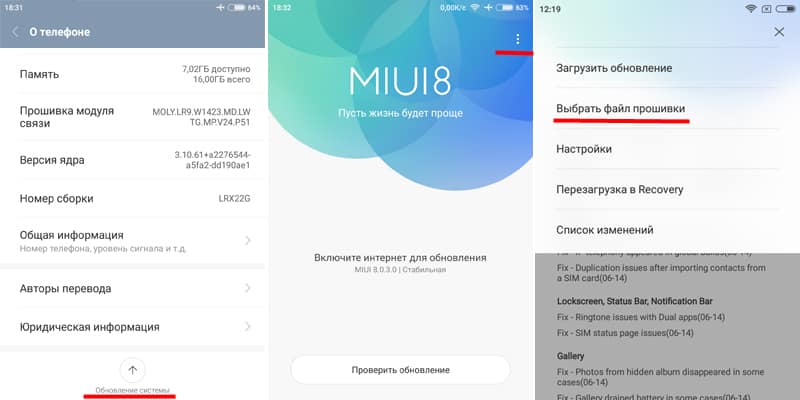
- Откройте на телефоне раздел обновления прошивки.
- Нажмите на «Три точки» для появления дополнительного меню.
- Далее пункт – выбрать архив обновления.
- Укажите расположение файла с прошивкой.
- Подтвердите действие перепрошивки, после чего ожидайте. Дальнейший процесс пройдет без вашего участия.
Инструкция по прошивке через QFIL
Способ предназначен для установки прошивок Fastboot ROM, на смартфоны Xiaomi с мобильной платформой Qualcomm, через компьютер.
Алгоритм действий:
Зарядите телефон до 75% или более.
Установите на компьютер драйвера Qualcomm USB Driver. Лучше использовать ноутбук с автономным питанием или компьютер с ИБП.
Скачайте прошивку Fastboot ROM для вашей модели телефона. Распакуйте архив. Желательно поместить папку с прошивкой в корень диска или директорию с коротким путем/именем.
Установите свежую версию набора инструментов Qualcomm Product Support Tools, сокращенно QPST. После установки, в папке по стандартному пути «C:\Program Files\Qualcomm\QPST\bin\» найдите и запустите программу QFIL.
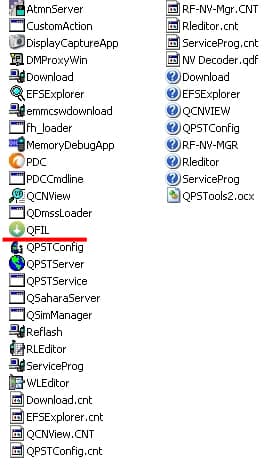
В окне программы установите флажок на пункте «Flat Build».
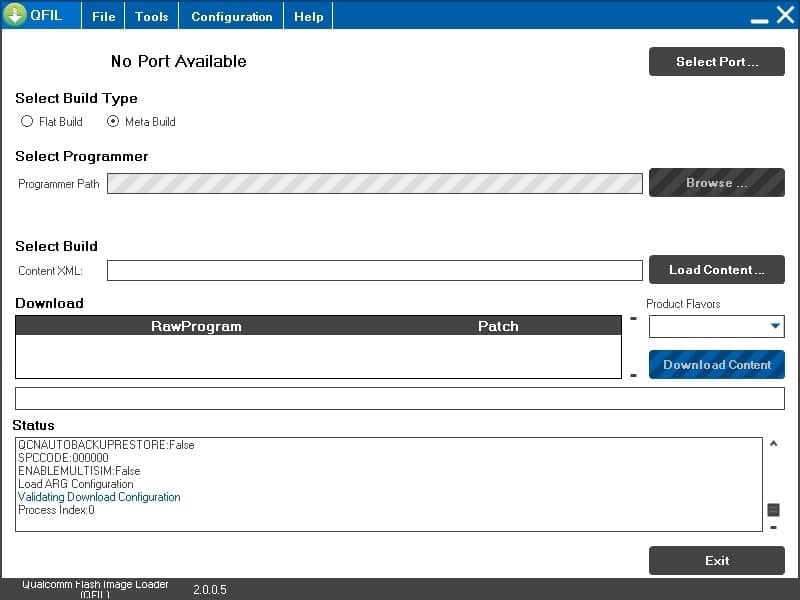
Далее нажмите на кнопку «Browse», где укажите файл прошивки с расширением «mbn».
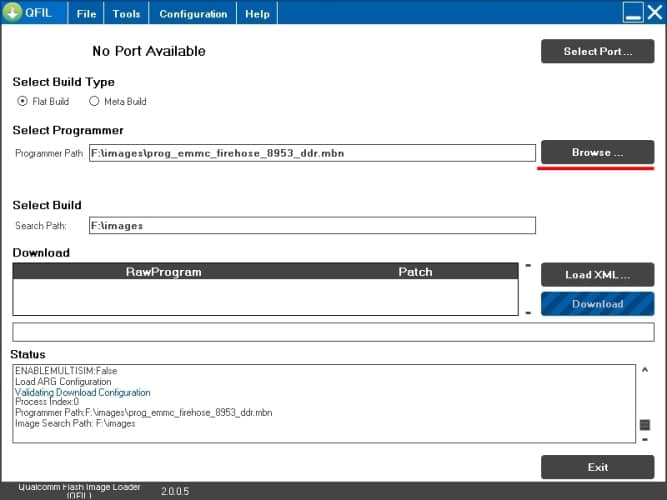
Затем нажмите на кнопку «Load XML», где поочередно выберите файлы «rawprogram0.xml» и «patch0.xml». Прочие файлы прошивки, программа загрузит самостоятельно.
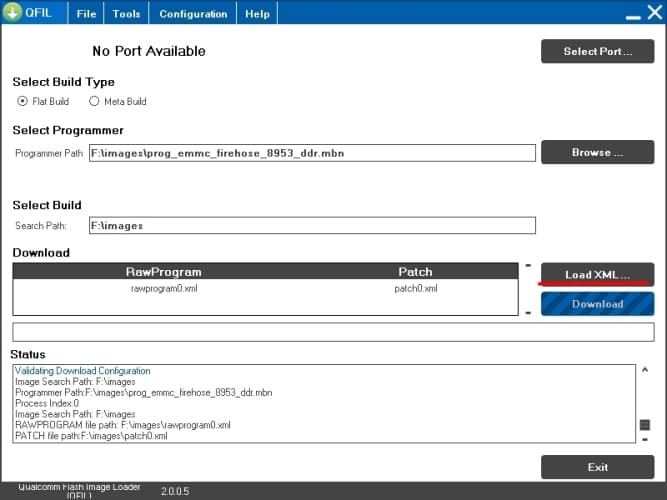
Подсоедините телефон к компьютеру через кабель в режиме EDL. Для этого выключите аппарат, а затем удерживайте кнопки включения и увеличения громкости до появления вибрации. После удерживайте только кнопку увеличения громкости до появления меню, где на экране необходимо нажать на кнопку «Download». Теперь смартфон загружен в режиме EDL.
Важно! На некоторых новых прошивках режим EDL заблокирован. Проблема решается подключением сервисного кабеля.
Если соединение с телефоном успешное, в программе появится соответствующее уведомление.
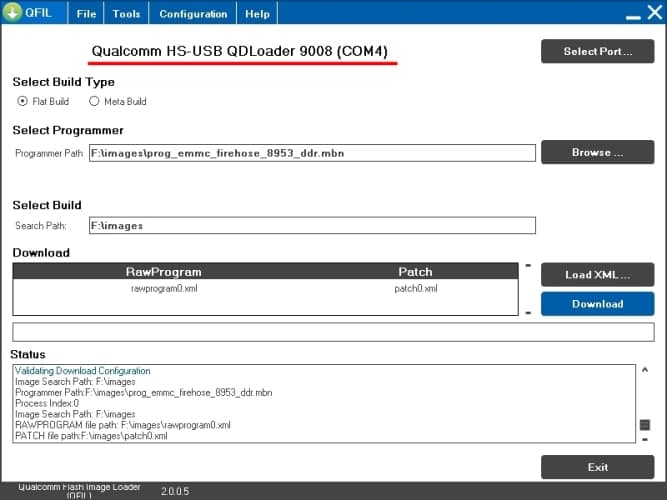
Нажмите на кнопку «Download» для заливки прошивки в телефон.
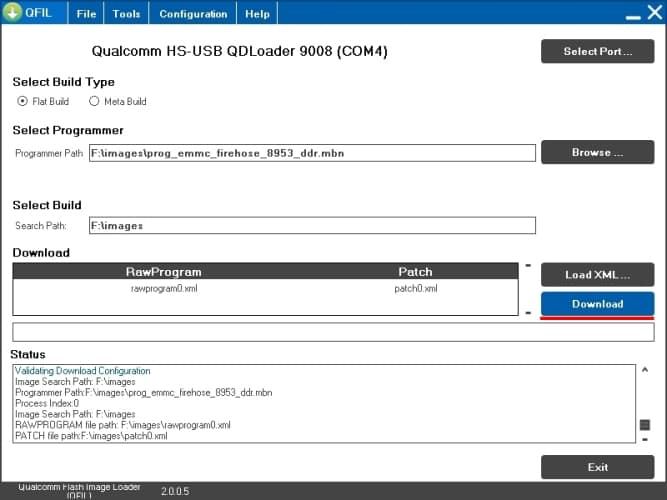
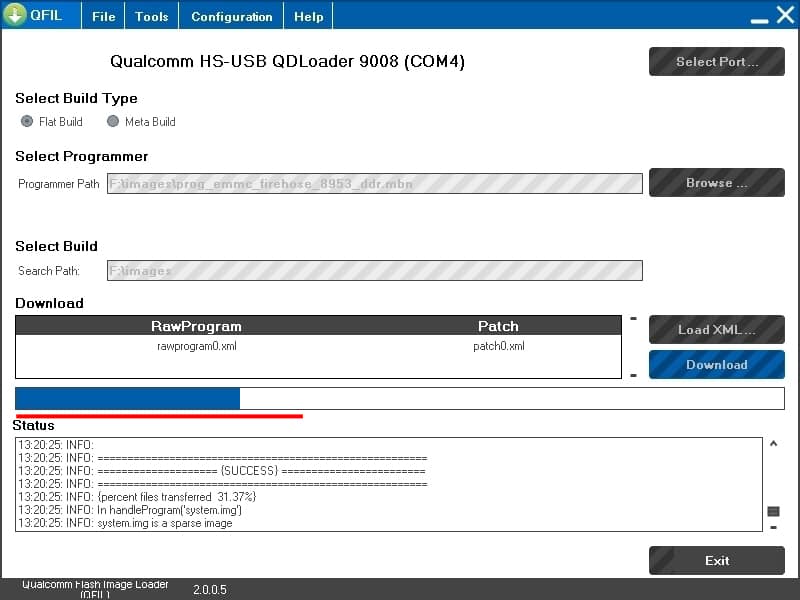
Дождитесь появления сообщения — «Download Succeed», после чего отключите кабель и включите телефон.
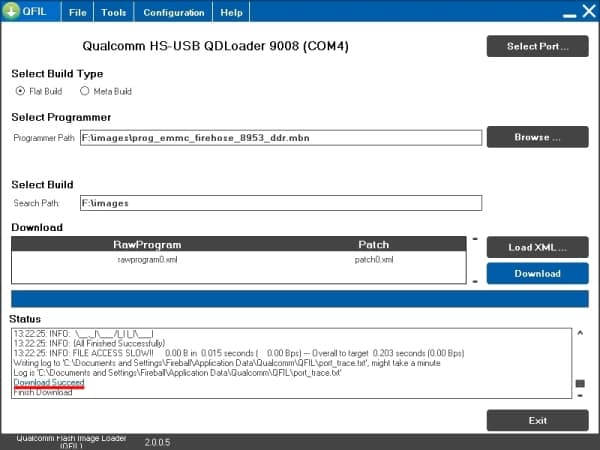
Инструкция по прошивке через Mi PC Suite
Установка производится с использованием Mi PC Suite китайской версии и на китайском языке. Метод подходит для установки официальных прошивок с заблокированным загрузчиком. Так же программа позволяет вывести телефон из циклических перезагрузок и восстановить до заводского состояния.
Алгоритм действий:
Скачайте китайскую версию программы Mi PC Suite по ссылке.
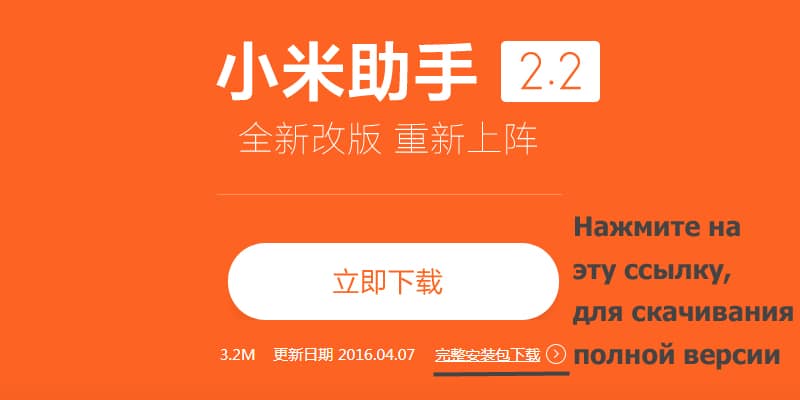
Скачайте прошивку для вашей модели телефона.
Установите программу с согласием на инсталляцию не подписанных драйверов, а после запустите программу.
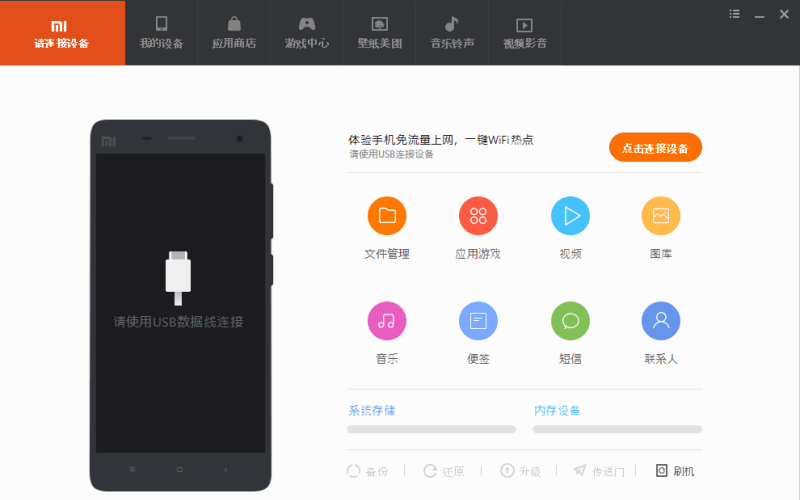
Переведите аппарат в режим Recovery. Для этого в выключенном состоянии удерживайте клавиши «увеличения громкости» и «питания». Как только почувствуете вибрацию, обычно через 3-5 секунды, отпустите кнопку «включения», при этом продолжайте удерживать кнопку «увеличения громкости», до появления Recovery – « картинка телефона с кабелем».
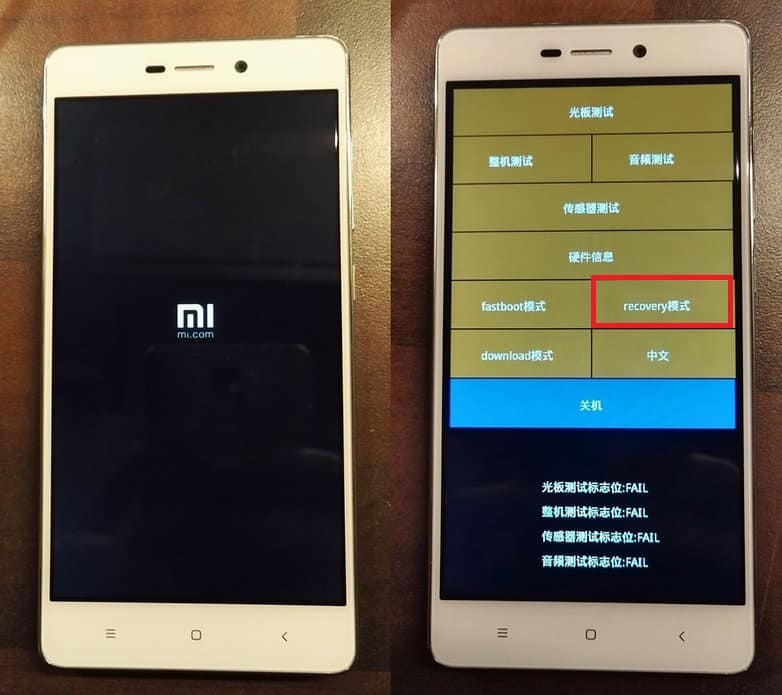

Нажмите на единственную кнопку при появлении «восклицательного знака в красном круге».
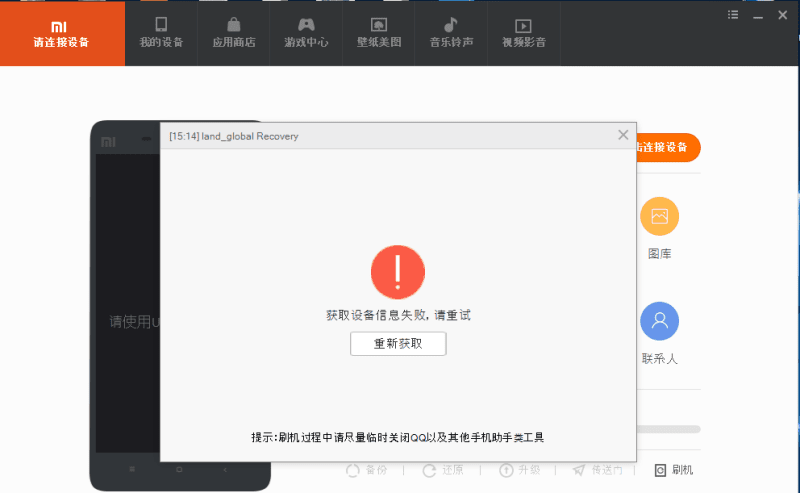
При необходимости нажмите на отмеченную кнопку для обновления.
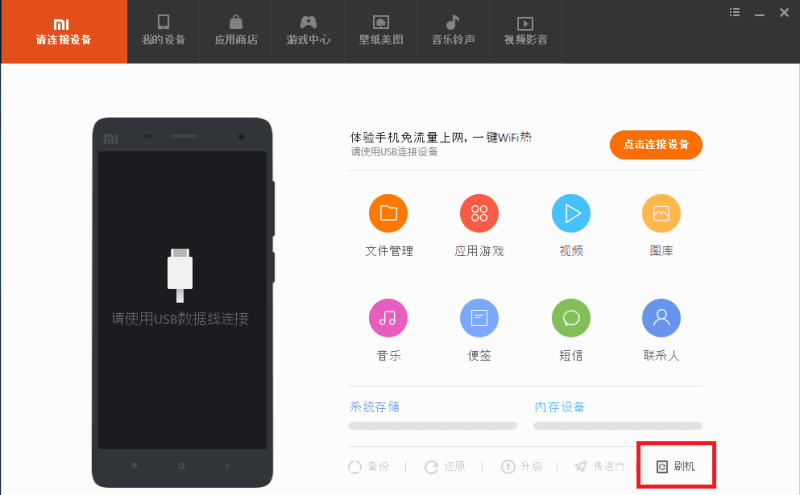
Если появилось окно с выбором действий, нажмите на пункт с указанием местоположения прошивки. Распаковывать архив не требуется.
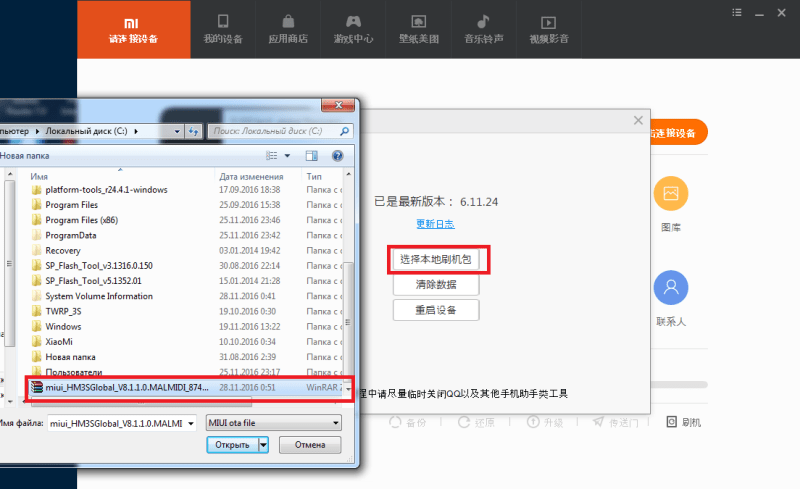
В новом окне укажите действие для установки прошивки.
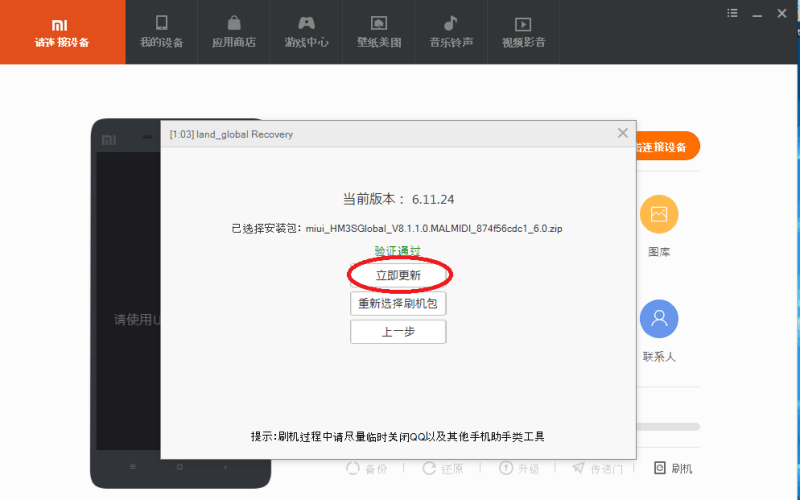
При выборе установки прошивки, окно с выбором действия сменяется информацией о начале установки прошивки.
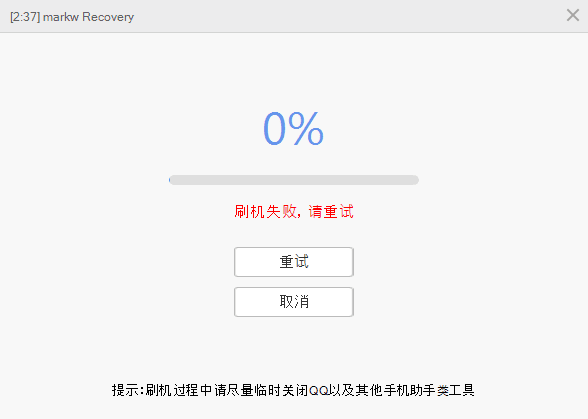
Не беспокойтесь о нулевом прогрессе, процесс отображается на экране телефона.
Инструкция по прошивке через TWRP
Данный метод только для устройств с разблокированным загрузчиком и сторонним recovery. Способ для установки «глобальной» прошивки.
Алгоритм действий:
- Поместите прошивку на карту памяти.
- Загрузите аппарат в TWRP.
- При необходимости создайте резервную копию.
- Выполните очистку данных.
- Зайдите в меню «Установка», где выберите файл с прошивкой. Обязательно снимите флажок с пункта «загрузится в систему после прошивки».
- Дождитесь установки прошивки.
- По окончанию прошивки откройте меню «Дополнительно», затем «Инструменты», далее «Проверка в Boot».Подтвердите действие для успешного запуска системы.
Способы прошивки Xiaomi с «чистым» Android
В подразделе представлена информация по прошивке смартфонов, с AndroidOne – Mi A1, Mi A2, Mi A2 Lite. Информация актуальна при обновлении стандартной прошивки или переходе на модифицированную сборку.
Инструкция по установке ADB/Fastboot драйверов для Windows
- Скачайте утилиты и драйвера, из этой и этой ссылки.
- Распакуйте в одну папку. Лучше поместить папку в корне диска «С». Название папки должно содержать буквы только латинского алфавита.
- Выключите смартфон, а затем запустите Fastboot режим, путем удерживания кнопок «включения» и «уменьшения громкости». Так же установка возможна при включенной «отладке по USB».
- Соедините телефон с компьютером через кабель синхронизации.
- Откройте «диспетчер устройств» и найдите подключенное устройство с ярлыком в виде восклицательного знака в желтом треугольнике.
- Вызовите контекстное меню, нажатием правой кнопки, где выберите пункт «обновить драйвера». Используйте вариант с поиском драйверов на компьютере.
- Укажите путь к распакованной ранее папке с драйверами.
- Подтвердите действие и ждите окончание процесса.
Инструкция по установке оригинальной прошивки
Скачайте утилиты и драйвера, из этой и этой ссылки.
Распакуйте архивы и поместите папку с драйверами в папку утилит.
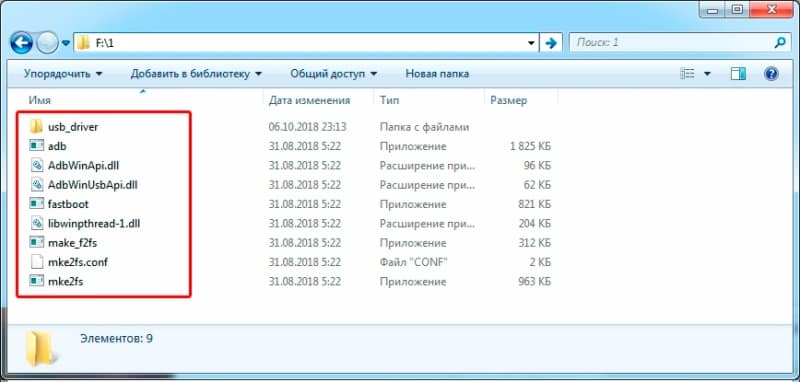
Скачайте необходимую для вас официальную Fastboot прошивку.
Распакуйте архив с прошивкой и переместите содержимое, в папку с утилитами и драйверами.
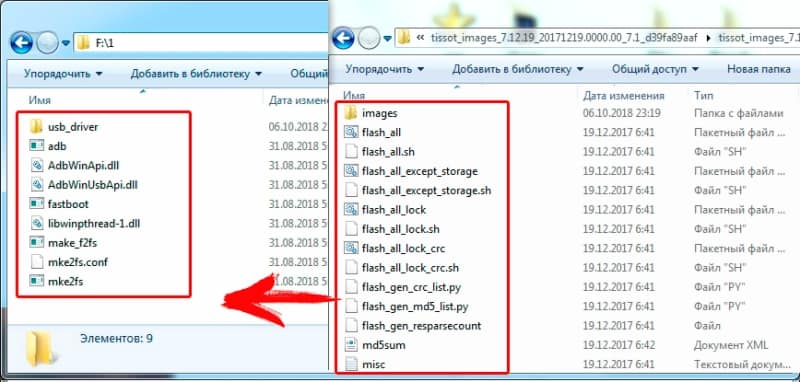
Установите драйвера для Fastboot режима.
Выполните разблокировку загрузчика. Так же активируйте опцию «заводской разблокировки загрузчика» в разделе для разработчиков, в телефоне.
Важно! Если загрузчик заблокирован, проводить разблокировку не обязательно. Поскольку на время прошивки блокировка снимется, а после возвращается обратно. При этом обязательно в разделе для разработчиков, активируйте пункт: «Заводская разблокировка» — «(Enable OEM Unlock).
Откройте папку с прошивкой и запустите автоматический скрипт прошивки. Например «flash_all.bat» выполнит перепрошивку и удалит данные с устройства.
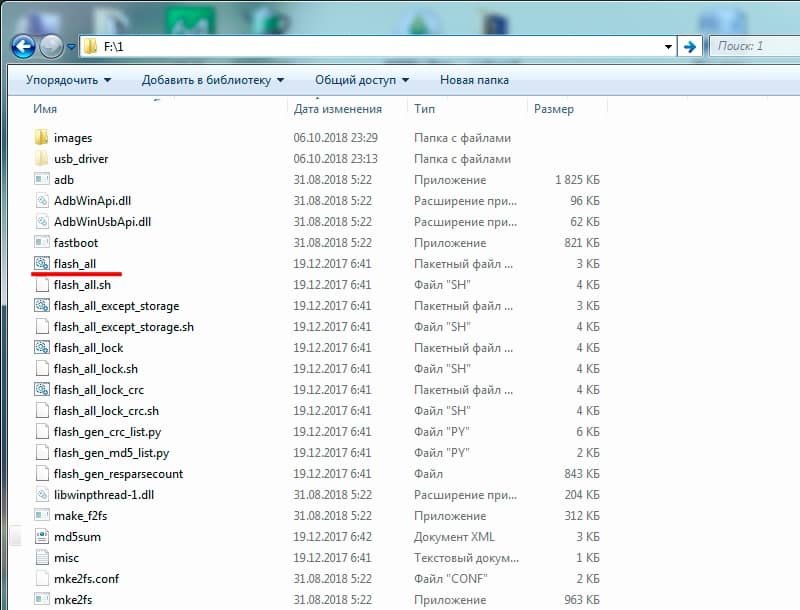
Важно! ЗАПРЕЩАЕТСЯ прошивать скрипт «flash_factory.bat», так как модемы и часть разделов сотрутся, что приведет к утере IMEI.
Не трогайте телефон до окончания процесса. Время установки продолжительное, на что так же влияет мощность компьютера. По окончанию, аппарат перезагрузится. Первая перезагрузка занимает больше времени.
Инструкция по установке модифицированной прошивки
Важно! Перед прошивкой отключите встроенные системы блокировки – дактилоскопическую, цифровую, графическую и т.д. Сделайте резервную копию данных. При использовании сервисов Google, рекомендуется устанавливать Open gapps. Прошивку следует выполнять с предварительно разблокированным загрузчиком и настроенным TWRP.
Алгоритм действий:
Поместите на карту памяти необходимые файлы: прошивку, gapps, twrp-installer-tissot, magisk.
Запустите TWRP.
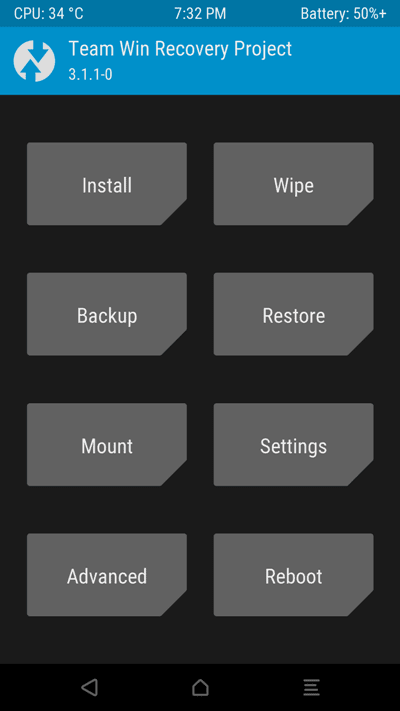
Нажмите на кнопку «Wipe», затем «Advansed Wipe», где очистите dalvick/ART Cashe, data и system. При установке прошивок Android 9, вместо «Advansed Wipe» выполните «Format data». Для подтверждения действия, проведите жестом вправо.
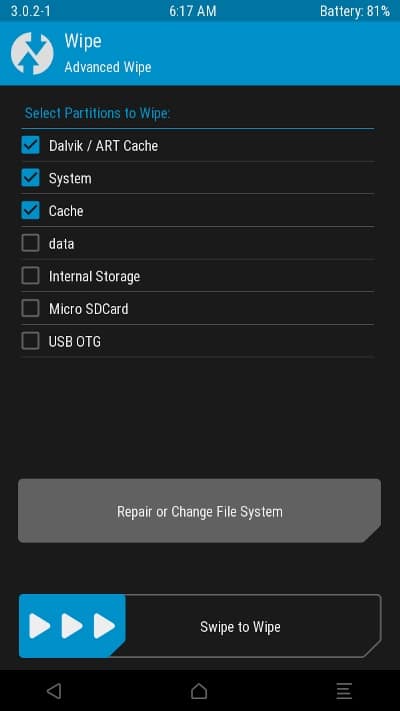
Вернитесь на главный экран и нажмите на кнопку «Install».
Укажите архив с прошивкой. Тут же нажмите на кнопку «Add more ZIP», после чего укажите twrp-installer-tissot. Прошейте прошивку, подтвердив действие жестом вправо.
Вернитесь на главный экран, где выберите пункт «Reboot», а затем «Recovery».
Нажмите на кнопку «Install», где выберите «gapps», затем нажмите на кнопку «Add more ZIP», после чего добавьте «magisk» и выполните прошивку.
Важно! При установке системы «Pixel Experience», установка «gapps» не требуется, ввиду присутствия файлов в системе.
По окончанию прошивки, перезагрузитесь в систему.
Способы прошивки Xiaomi с Windows
В подразделе вы найдете информацию, как прошить Windows 10 на Xiaomi Mi Pad 2.
Важно! Установку Windows 10 следует проводить, если у вас установлен «чистый Android».
Алгоритм действий:
- Скачайте ОС Windows 10.
- Распакуйте систему на USB флеш карту, отформатированную под файловую систему FAT32.
- Выключите планшет и подсоедините флешкарту.
- Включаем устройство, после чего начнется установка.
- По окончанию прошивки, планшет выключится и потребуется провести ручное включение.
Вывод
Из статьи вы узнаете, как выполняется прошивка Xiaomi с андроид, с Windows и с MIUI. Описаны наиболее известные и популярные способы установки официальных и модифицированных сборок. Изложенные методы ориентированы преимущественно на продвинутых пользователей. Поэтому не приступайте к прошивке, если вы начинающий пользователь и лучше ознакомьтесь с процессом перепрошивки.
Если вы заметили в статье неточности, обязательно сообщите об этом комментариях.